- Papierkorb leeren
- Mail-App löschen
- Cache auf dem Mac löschen
- Holen Sie sich mehr Speicherplatz auf dem Mac
- Sorgen Sie dafür, dass Chrome weniger RAM verbraucht
- Wo befindet sich das Festplatten-Dienstprogramm auf dem Mac?
- Überprüfen Sie den Verlauf auf dem Mac
- Strg + Alt + Entf auf dem Mac
- Überprüfen Sie den Speicher auf dem Mac
- Überprüfen Sie den Verlauf auf dem Mac
- Löschen Sie eine App auf dem Mac
- Leeren Sie den Chrome-Cache auf dem Mac
- Überprüfen Sie den Speicher auf dem Mac
- Browser-Cache auf dem Mac löschen
- Favoriten auf dem Mac löschen
- Überprüfen Sie den Arbeitsspeicher auf dem Mac
- Browserverlauf auf dem Mac löschen
So löschen Sie den Safari-Verlauf auf dem Mac mit drei führenden Techniken
 aktualisiert von Lisa Ou / 08 2023:09
aktualisiert von Lisa Ou / 08 2023:09Hallo Leute! Ich lösche niemals den Verlauf des Safari-Webbrowsers auf meinem Mac. In den letzten Tagen ist mir aufgefallen, dass der erwähnte Webbrowser viel Speicherplatz auf meinem Laptop beansprucht. Mein Mann schlug vor, die Vorgeschichte zu klären. In diesem Fall kann ich verhindern, dass zu viel Speicherplatz auf meinem Mac verbraucht wird. Können Sie mir dabei helfen? Vielen Dank im Voraus!
Safari, das zu viel Verlauf enthält, kann zu Verzögerungen führen. Wenn die Leistung des Webbrowsers langsam ist, werden Sie beim Surfen keinen Spaß daran haben. Lass das nicht passieren! Lesen Sie die Methoden dieses Beitrags, bevor es für Ihre Mac-Safari zu spät ist.
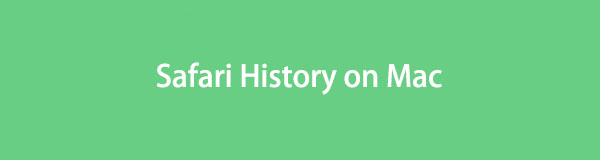

Führerliste
Teil 1. So löschen Sie den Safari-Verlauf auf dem Mac über die Safari-App
Wir alle wissen wahrscheinlich, dass Safari der integrierte Webbrowser von Mac und anderen Apple-Geräten ist. Wenn ja, verfügt Ihr Mac auch über eine integrierte Einstellung zum Löschen des Safari-Verlaufs. Wissen Sie es zum ersten Mal? Nun, es gibt keinen Grund zur Sorge! Im Folgenden zeigen wir Ihnen detaillierte Schritte, um zu erfahren, wie Sie den Verlauf auf dem Safari Mac löschen. Weitergehen.
Schritt 1Bitte starten Sie die Safari Webbrowser auf Ihrem Mac. Suchen Sie danach bitte die Voreinstellungen Klicken Sie auf die Schaltfläche unter allen Dropdown-Optionen. Auf dem Bildschirm wird ein kleines Fenster angezeigt. Auf der Hauptoberfläche werden zehn Registerkarten angezeigt. Klicken Sie unter allen auf das Palme Symbol oder Datenschutz .
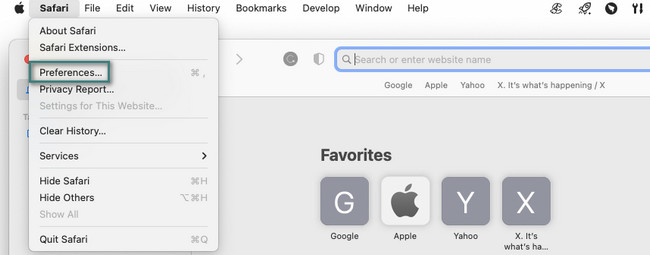
Schritt 2Sie sehen die Einstellungen für das Safari-Website-Tracking. Dazu gehören das Ausblenden von IP-Adressen, das Blockieren von Cookies und Webwerbung. Alles was Sie tun müssen, ist auf zu klicken Website-Daten verwalten Taste. Danach erscheinen in dem neuen Fenster, das Ihnen der Mac anzeigt, die von Safari besuchten Websites. Wählen Sie danach die aus Alle entfernen Klicken Sie auf die Schaltfläche, um alle zu löschen. Sie können sie auch einzeln löschen.
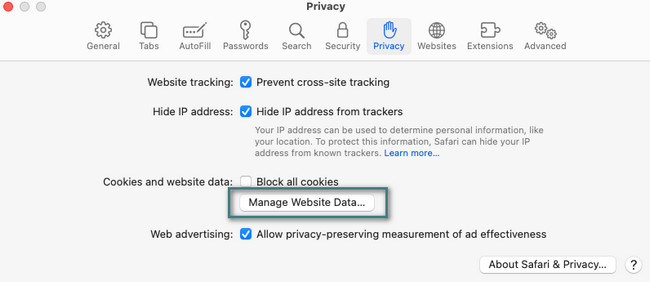

Mit FoneLab Mac Sweep löschen Sie System-, E-Mail-, Foto- und iTunes-Junk-Dateien, um Speicherplatz auf dem Mac freizugeben.
- Verwalten Sie ähnliche Fotos und duplizieren Sie Dateien.
- Zeigen Sie Ihnen den detaillierten Status des Mac mit Leichtigkeit.
- Leeren Sie den Papierkorb, um mehr Speicherplatz zu erhalten.
Teil 2. So löschen Sie den Safari-Verlauf auf dem Mac über die Menüleiste
Haben Sie bemerkt, dass sich die Menüleiste ändert, wenn Sie ein Tool oder Programm auf dem Mac starten? Sie sehen Registerkarten, die sich auf die Einstellungen oder Tools des Programms beziehen. Das Gute an der Menüleiste ist, dass Sie damit den Safari-Verlauf löschen können.
Darüber hinaus kann Ihnen die Safari-Menüleiste bei der Verwaltung des Webbrowsers helfen. Es kann Ihnen auch die zuletzt geöffneten und besuchten Websites von Safari anzeigen. Darüber hinaus kann es Safari-Caches löschen indem Sie auf die erweiterte Option des Webbrowsers zugreifen.
Es gibt noch viel mehr Funktionen, die die Menüleiste in Ihrer Mac-Safari ausführen kann. Aber jetzt konzentrieren wir uns darauf, zu lernen, wie man damit den Safari-Verlauf auf dem Mac löscht. Sehen Sie sich die detaillierten Schritte unten an.
Schritt 1Bitte starten Sie den Safari-Webbrowser. Danach wird die Menüleiste Die Registerkarten ändern sich, wenn Sie sie öffnen. Danach müssen Sie nur noch auf klicken Geschichte Klicken Sie oben auf der Hauptoberfläche auf die Schaltfläche. Klicken Sie später bitte auf Verlauf löschen Klicken Sie auf die Schaltfläche unter den Dropdown-Optionen.
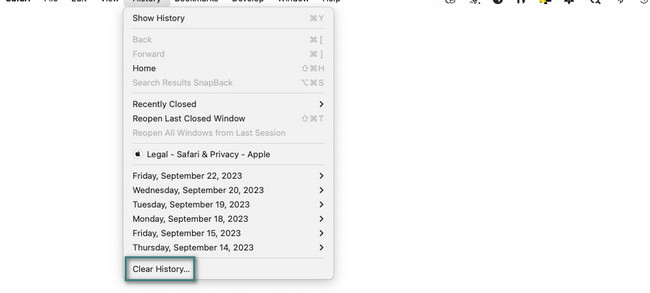
Schritt 2Auf dem Bildschirm erscheint das Fenster für die Einstellungen. Bitte wählen Sie das Datum aus, an dem Sie die Websites geöffnet haben. Klicken Sie anschließend auf Verlauf löschen Klicken Sie auf die Schaltfläche, um sie sofort zu löschen. Der Vorgang dauert nur wenige Sekunden.
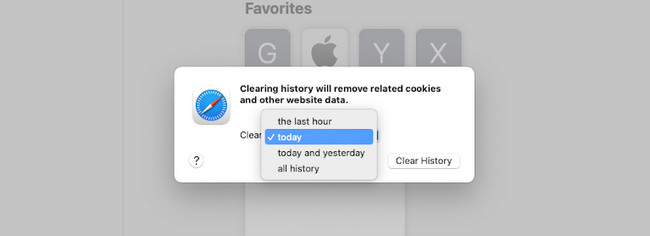
Teil 3. So löschen Sie den Safari-Verlauf auf einem Mac mit FoneLab Mac Sweep
Wenn Sie viel Speicherplatz auf Ihrem Mac Safari freigeben möchten, testen Sie es FoneLab Mac Sweep. Der Safari-Verlauf kann mit wenigen Klicks gelöscht werden. Sehen wir uns unten an, welche zusätzlichen Daten dieses Tool in den Webbrowser löschen kann.

Mit FoneLab Mac Sweep löschen Sie System-, E-Mail-, Foto- und iTunes-Junk-Dateien, um Speicherplatz auf dem Mac freizugeben.
- Verwalten Sie ähnliche Fotos und duplizieren Sie Dateien.
- Zeigen Sie Ihnen den detaillierten Status des Mac mit Leichtigkeit.
- Leeren Sie den Papierkorb, um mehr Speicherplatz zu erhalten.
- Einträge automatisch ausfüllen
- Cookies
- Heruntergeladene Dateien
- Download-Verlauf
- Lokaler HTML5-Speicher
- Anmeldeverlauf
- Search History
- Browserverlauf
Dieser Löschvorgang ist nicht nur auf Safari beschränkt. Dies gilt auch für andere Webbrowser auf Ihrem Mac, einschließlich Chrome, Firefox und mehr. Wie auch immer, sehen wir uns die detaillierten Schritte unten an, um herauszufinden, wie man den Verlauf auf Safari Mac mit löscht FoneLab Mac Sweep. Bitte fahren Sie fort.
Schritt 1Kreuzen Sie an Free Download Schaltfläche auf der Hauptwebsite des Tools. Später wird der Downloadvorgang unter veröffentlicht Pfeil nach unten Symbol oben. Klicken Sie anschließend auf die Datei und ziehen Sie sie in den Anwendungsordner, um sie einzurichten. Ihr Mac startet das Tool automatisch.
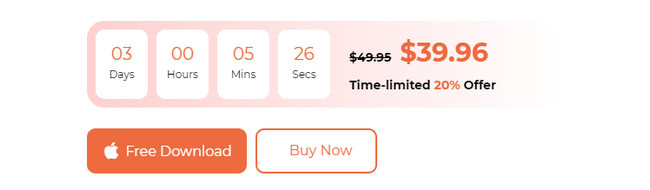
Schritt 2Beim Starten des Tools werden die Symbole „Kuchen“, „Besen“ und „Werkzeugkasten“ auf der Hauptoberfläche angezeigt. Sie sind die Hauptfunktionen der Software. Unter allen müssen Sie auf klicken Toolkit Symbol, um die Funktionen anzuzeigen, die Sie verwenden können.
Schritt 3Auf der rechten Seite der Software werden 6 zusätzliche Funktionen angezeigt. Bitte wählen Sie das aus Zahnscheiben Symbol oder Datenschutz Schaltfläche auf der dritten Liste. Danach sehen Sie die Beschreibung. Lesen Sie es, um zu erfahren, welche Daten Sie neben dem Safari-Verlauf löschen können.
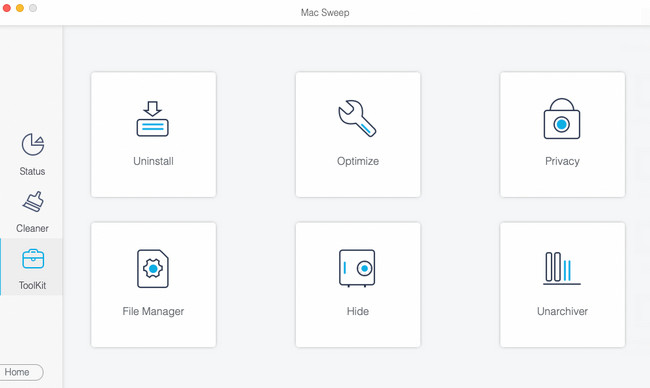
Schritt 4Die Scanoberfläche wird auf der nächsten Oberfläche angezeigt. Klicken Sie anschließend auf die Schaltfläche „Scannen“, um den Verlauf verschiedener Webbrowser zu finden. Später wird die Größe der Ergebnisse auf der veröffentlicht Anzeigen Taste. Klicken Sie auf die Schaltfläche, um die tatsächlichen Ergebnisse anzuzeigen.
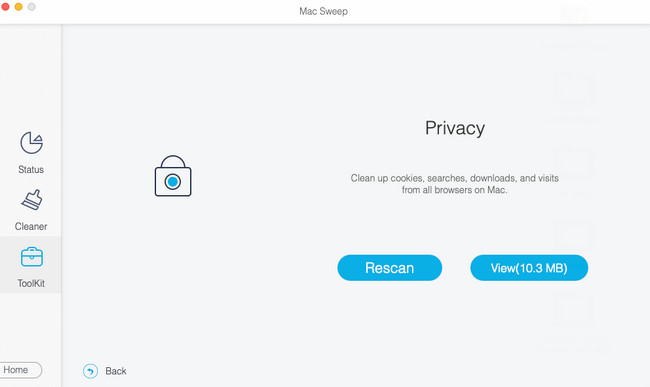
Schritt 5Die Symbole des Webbrowsers werden auf der linken Seite der Software angezeigt. Bitte wählen Sie alle aus, die Sie bevorzugen, um deren Verlauf zu löschen. Danach können Sie rechts auf die Abschnitte „Download-Verlauf“, „Anmeldeverlauf“, „Suchverlauf“ und „Browserverlauf“ klicken. Klicken Sie anschließend auf Clean Klicken Sie auf die Schaltfläche, um mit dem Löschen der Dateien zu beginnen.
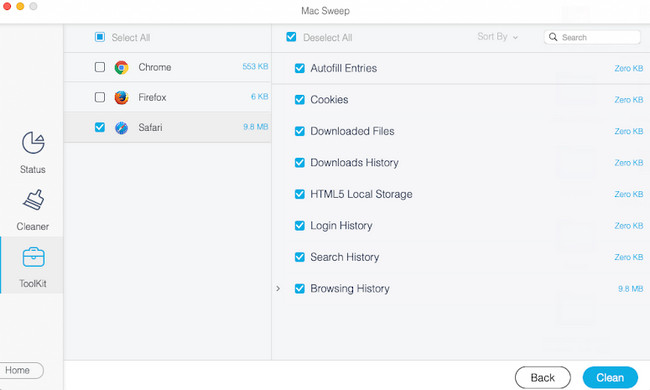

Mit FoneLab Mac Sweep löschen Sie System-, E-Mail-, Foto- und iTunes-Junk-Dateien, um Speicherplatz auf dem Mac freizugeben.
- Verwalten Sie ähnliche Fotos und duplizieren Sie Dateien.
- Zeigen Sie Ihnen den detaillierten Status des Mac mit Leichtigkeit.
- Leeren Sie den Papierkorb, um mehr Speicherplatz zu erhalten.
Teil 4. FAQs zum Löschen des Safari-Verlaufs auf dem Mac
1. Warum kann ich meinen Verlauf auf Safari Mac nicht löschen?
Wir alle wissen, dass das System von Macs und anderen Apple-Geräten über mehrere Sicherheitsfunktionen verfügt. Wenn Sie den Verlauf auf Ihrem Mac Safari nicht löschen können, wird empfohlen, die Bildschirmzeitbeschränkungen zu überprüfen. Klicken Sie dazu auf Apple Symbol in der oberen linken Ecke. Wählen Sie das Systemeinstellungen Taste. Klicken Sie später bitte auf Bildschirmzeit Symbol. Wählen Sie das Inhalt & Datenschutz Schaltfläche auf der linken Seite. Auf der Internetinhalt Abschnitt, bitte kreuzen Sie das an Uneingeschränkter Zugangskreis.
2. Wie kann ich den Safari-Verlauf auf dem Mac überprüfen?
Starten Sie den Webbrowser des Safari-Programms auf Ihrem Mac. Danach sehen Sie, wie die Menüleiste Ihres Mac ihre Registerkarten ändert. Wählen Sie unter allen die aus Geschichte Tab. Die Dropdown-Optionen werden anschließend auf der Hauptoberfläche angezeigt. Bitte klicken Sie auf Zeige die Geschichte Klicken Sie oben als erste Option auf die Schaltfläche. Später wird der Browserverlauf Ihres Mac aufgelistet, abhängig von den Daten, an denen Sie die Website besucht haben.
Wir hoffen, dass Sie mit Hilfe dieses Beitrags endlich den Safari-Verlauf auf dem Mac löschen können. Bitte vergessen Sie auch nicht, unsere zu testen FoneLab Mac Sweep Tool, um den Safari-Webbrowser oder den Mac selbst freizugeben. Danke schön!

Mit FoneLab Mac Sweep löschen Sie System-, E-Mail-, Foto- und iTunes-Junk-Dateien, um Speicherplatz auf dem Mac freizugeben.
- Verwalten Sie ähnliche Fotos und duplizieren Sie Dateien.
- Zeigen Sie Ihnen den detaillierten Status des Mac mit Leichtigkeit.
- Leeren Sie den Papierkorb, um mehr Speicherplatz zu erhalten.
